win10怎么退出S模式 win10退出S模式方法介绍(s模式win10怎么退出)
win10怎么退出S模式?在win10系统使用过程中,如果你的系统处于S模式时,仅能运行Microsoft store提供的应用程序,不少小伙伴想知道win10怎么退出S模式,接下来给大家带来了win10退出S模式方法介绍,希望对你有帮助!
win10退出S模式方法介绍
1、点击屏幕左下角的开始菜单,进入设置,然后点击“更新和安全”。
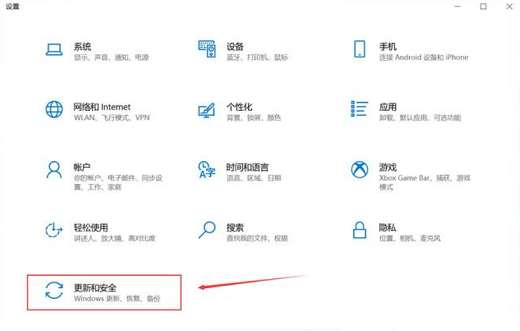
2、在更新与安全页面中,点击左侧栏目的激活,在切换Windows 10专业版按钮下,点击进入Microsoft Store。
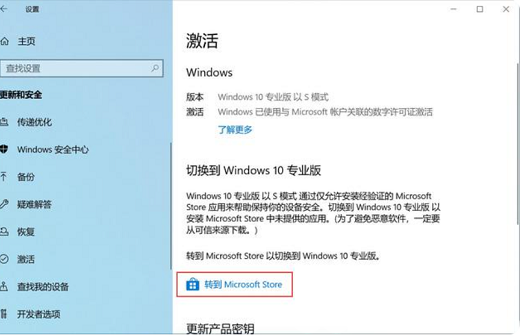
3、在应用商店中下载安装正常版系统,就可以退出win 10s模式切换回正常版了。

声明:
本站所有文章,如无特殊说明或标注,均为来源网络。如若本站内容侵犯了原著者的合法权益,可联系我们进行删除处理。

![死侍与金刚狼 (2024) [4K]](https://cdn.pansearch.me/resources/a09bb821dd1378229f10ff6ba226d75d.jpg)